当属性被定义到图块当中,甚至图块被插入到图形当中之后,用户还可以对图块属性进行编辑。利用ATTEDIT命令可以通过对话框对指定图块的属性值进行修改,利用ATTEDIT命令不仅可以修改属性值,而且可以对属性的位置、文本等其他设置进行编辑。单击“编辑”按钮,系统打开“编辑属性”对话框,如图8-25所示,可以通过该对话框编辑属性。图8-22 “编辑属性”对话框1图8-23 “增强属性编辑器”对话框图8-24 “块属性管理器”对话框图8-25 “编辑属性”对话框2......
2023-11-02
创建图块时,在图块上附属一些文字说明以及其他信息,以便在插入图块时,连同图块和属性一起插入到图形中。附属到图块上的文字说明以及其他信息称为块属性。
1.功能
给图块赋予文字信息。
2.命令的调用
(1)在命令行中输入ATTDEF,然后按Enter键。
(2)在下拉菜单中单击:“绘图”→“块”→“定义属性”。
(3)依次单击:“常用”选项卡→“块”面板→“定义属性”按钮 。
。
3.操作指导
执行ATTDEF命令后,系统会弹出如图8-13所示的“属性定义”对话框。在该对话框中做一些选项设置即完成属性定义。
在“属性定义”对话框中,有4个部分选项,各选项的含义如下:
“模式”:可以通过不可见、固定、验证、预设、锁定位置、多行6个可选的模式选项来选择图块的模式。
“属性”:有标记、提示、默认这3个属性输入框,通过输入一些数据来确定图块的属性。
“插入点”部分:“在屏幕上指定”,如果选择该项,则“X、Y、Z”均不亮显,系统回到屏幕中,让用户在屏幕上选择插入的点;如果不选择“在屏幕上指定”,则“X、Y、Z”均亮显,用户可以通过输入X、Y、Z的坐标来确定插入点。
“文字设置”:通过对正、文字样式、文字高度、旋转等选项的选择,来设置定义属性文字的特征。
属性定义后,用BLOCK或WBLOCK命令将图形连同属性值一起创建为图块。
注意:图块的属性是图块固有的特性,常用在形状相同而性质不同的图形中,如标高、标题栏、轴线编号等。
4.操作示例
给高程符号赋予属性,并定义成块,插入到图形中。
(1)绘制高程符号(步骤略)。
(2)给高程符号赋予属性。
1)执行ATTDER命令,弹出“属性定义”对话框。在该对话框中“标记”栏后输入“高程”,在“提示”栏后输入“请输入高程值”,在“默认”栏后输入“%%p0.000(±0.000)”。
2)在“对齐”栏后输入“左对齐”,“文字样式”选择“数字样式”,在“高度”栏后输入“3.5”,其他默认,如图8-14所示。
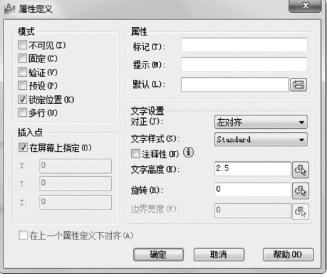
图8-13 属性定义对话框

图8-14 高程属性定义
3)单击“确定”按钮,在屏幕上放置文字的位置。结果如图8-15所示。
![]()
图8-15 带属性高程图块
(3)将图8-15生成图块。
1)执行“BLOCK”命令,系统弹出“块定义”对话框。
2)在该对话框中,“名称”栏输入“高程符号”,如图8-16所示;单击“拾取点”按钮,在屏幕上选择高程符号的下角点。
3)单击“选择对象”按钮,全部选择图8-15。此时,系统弹出如图8-17所示的“编辑属性”对话框,在“请输入高程值”栏后输入一个标准值,也可不输入任何值。
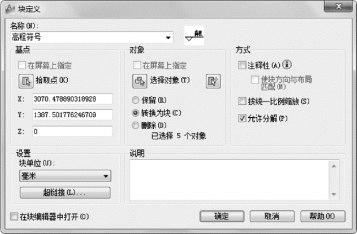
图8-16 定义带属性高程图块
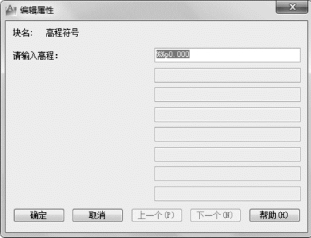
图8-17 编辑属性对话框
4)单击“确定”按钮完成操作过程。
(4)在图形中插入高程符号。
1)执行INSERT命令,弹出“插入”对话框。
2)在该对话框中,“名称”栏后选择“高程符号”,“插入点”选择“在屏幕上指定”,“缩放比例”选择“统一比例”,“旋转角度”为0,如图8-18所示。
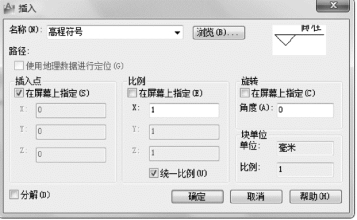
图8-18 插入高程符号
3)单击“确定”按钮,系统在命令行提示“请输入高程值”。直接按Enter键,默认为±0.000;如果输入“30.000”,则高程值为30.000,结果如图8-19所示。
![]()
图8-19 高程符号
有关工程CAD技术的文章

当属性被定义到图块当中,甚至图块被插入到图形当中之后,用户还可以对图块属性进行编辑。利用ATTEDIT命令可以通过对话框对指定图块的属性值进行修改,利用ATTEDIT命令不仅可以修改属性值,而且可以对属性的位置、文本等其他设置进行编辑。单击“编辑”按钮,系统打开“编辑属性”对话框,如图8-25所示,可以通过该对话框编辑属性。图8-22 “编辑属性”对话框1图8-23 “增强属性编辑器”对话框图8-24 “块属性管理器”对话框图8-25 “编辑属性”对话框2......
2023-11-02

图3.59 查看和编辑路径连线对话框编辑路径连线属性流程:1)选择命令Edit→Properties或者快捷键q;2)选择一个或者多个路径连线,此时显示第一个器件的属性;3)设置“Common”选项开启;4)单击“Next”按钮显示另外一个器件的属性;5)键入需要修改的路径连线的宽度;6)单击“OK”按钮确认并关闭对话框。......
2023-06-26

编辑块中定义的标记、提示及默认值属性。调用编辑属性定义命令有以下几种方法。单击该按钮,会切换到绘图窗口,并提示选择块,选择块后,重新返回对话框。该列表显示当前图形中所有具有属性的图块名称。图8-8 对话框:单击此按钮,弹出对话框。......
2023-11-03

创建补间动画之后,用户可以使用属性检查器编辑当前帧中补间的任何属性的值。图5-43 补间动画的属性面板在“缓动”文本框中键入需要的强度值。在动画编辑器中应用的缓动可以影响补间的单个属性、一组属性或所有属性。在属性面板中设置X和Y值,也可以移动路径的位置。注意若要通过指定运动路径的位置来移动补间目标实例和运动路径,则应同时选择这两者,然后在属性面板中输入X和Y位置。......
2023-10-30

从菜单来讲,元件编辑不是属于“Edit”菜单的子选项。这就要用到“Lock Pins”对话框对元件的引脚进行编辑。图1-25 元件旋转下拉菜单图1-26 在“元件属性”对话框中去掉引脚锁定例如有个电阻,把引脚锁定去除后,可以分别编辑其两个引脚,如图1-27所示。......
2023-06-23

图8.3.4配置属性数据描述符先定义属性name的writable属性为false,表示该属性可读不可写。图8.3.5配置属性迭代在一些特定环境中设置属性enumerable为false,既能存放属性,又能避免属性被其他函数访问。图8.3.6属性存取操作符定义对象abert的name和age属性后,设置属性age时检测属性值是否为合理返回的数字,不合理则不设置。......
2023-11-08

图2-20机构2在“修改Ⅱ”工具条上单击“编辑属性”按钮。双击已插入的属性块。分别列出了标记、提示和值这几个属性,能修改的是图块的属性值,而标记和提示则不能修改。“文字选项”:对图块的文字属性进行修改,如图8-21所示。在“文字选项”卡中,分别列出了文字样式、对正、反向、颠倒、高度、宽度比例、旋转和倾斜角度这几个图块中文字属性,用户可以根据需要对这几个文字显示方式属性值进行修改。......
2023-06-20

执行ATTDEF命令可采用以下两种方式:● 命令行:ATTDEF↙。启动ATTDEF命令后,弹出对话框,如图5-27所示。该区有三个文本框:● :每一个属性都有自己的标记,可以认为属性标记就是属性的名字。......
2023-06-21
相关推荐